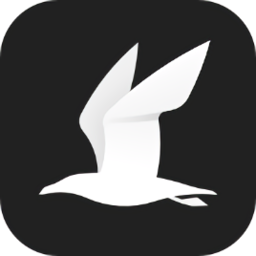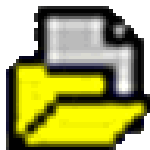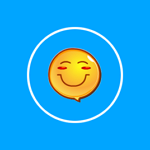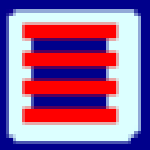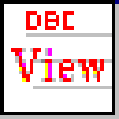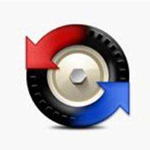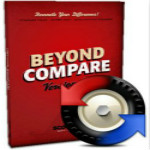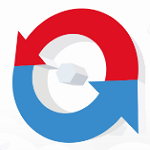beyond compare绿色版下载 v4.1.9 中文版
免费软件- 软件大小:33.2M
- 软件语言:简体中文
- 更新时间: 2021-12-24
- 软件类型:国产软件
- 运行环境:win系统
- 软件等级 :
大雀下载地址
- 介绍说明
- 下载地址
- 相关推荐
起点提供beyond compare绿色下载,beyond compare破解版是一款全面、多元、专业的文件对比工具。beyond compare可以为用户提供智能化的比较功能,除了文本之外,还可以进行表格、图片、二进制文件、注册表的比较,只需用简单操作即可进行,还可以生成报告,结果一目了然。

使用Beyond Compare可以管理源代码,保持文件夹的同步,比较程序输出,及验证光盘的复制。它还支持脚本、插件,尤其对中文支持很好。
为以后的比较保存快照;
类似浏览器的界面;
可扩展子文件夹;
隐藏比较不需要的文件夹;
对差异进行色彩突出显示;
根据内容对文件夹图标进行色彩编码;
若干显示过滤器;
显示全部、仅差异、仅匹配;
两侧匹配,两侧不匹配;
孤行、较旧的和较新的;
按名称、类型、修改日期、大小或 CRC 分类;
多线程操作;
在后台扫描文件夹;
在后台比较文件;
—原生绿色便携化(无资源管理器扩展模块、数据保存至根目录)
—集成专业版永久授权密钥,彻底去主界面首页下方网络资源横幅
—完全禁止自动检测升级,去选项检测升级,去帮助菜单多余项
—单文件可保存配置数据设置,删英文帮助文档、许可协议文本
步骤二 下载完成后,选择下载的Beyond Compare软件包,双击exe文件进入安装界面,点击“下一步”;

步骤三 在弹出的对话框选择较适合你要求的安装类型,这里选择“为所有用户安装”,然后点击“下一步”;

步骤四 在弹出的许可协议对话框选择“我接受协议”,点击“下一步”;

步骤五 选择安装Beyond Compare的位置,然后点击“下一步”;

步骤六 选择开始菜单文件夹,可以浏览选择文件夹,然后点击“下一步”;

步骤七 在弹出的对话框选择附加任务,这里一般都是默认的,然后点击“下一步”;

步骤八 弹出准备安装对话框,确定目标位置没错后,点击“安装”;

步骤九 稍等片刻,安装就结束了,点击“结束”按钮完成Beyond Compare的安装。

步骤1:运行Beyond Compare,在主页面选择文本合并会话,打开会话操作界面。单击合并会话界面左右两侧“打开文件”按钮,选择您需要合并的文本文件。
步骤2:将光标停留在左侧或者右侧窗格您需要对齐的一侧文本行内,单击菜单栏“编辑”按钮,在展开的菜单选择“对齐方式”命令。
步骤3:现假设将光标放在左侧窗格的第6行,需要与右侧窗格的第13行进行文本对齐操作。首先执行“对齐方式”命令,随即文本合并会话界面发生变化,如下图图例所示。

步骤4:在文本合并会话界面中,用带有问号图标的鼠标箭头直接点击右侧窗格的第13行,即可完成强制文本对齐的设置,操作结果界面如下图所示。

Beyond Compare文本合并切换浏览模式教程
1.打开Beyond Compare软件,选择文本合并会话,打开会话操作界面。单击“打开文件”按钮选择需要合并的文本文件。

2.单击文本合并输出窗格右上角”分离输出窗格“图标,随即文本合并输出窗格将会在一个新窗口打开,方便用户查看文本文件的细节差异,对于文本之间的冲突部分可以手动进行清除。

3.单击下拉菜单底部的“选择浏览模式“圆形图标,展开浏览模式菜单,可选项内容包括:按差异浏览、按差异区段浏览、按左侧采用浏览、按右侧采用浏览、按编辑浏览以及按查找浏览。

使用Beyond Compare软件进行文本合时,文本合并输出窗格选择浏览模式的方法,也可以根据个人的需求,在不同的浏览模式之间灵活切换。
当要覆盖原来的代码时,可以使用备份功能将要被覆盖的文件先保存一份,如果覆盖后出现问题,可以还原。备份使用右键菜单的“复制文件夹”选项。

设置文件存储位置。

文件比较报表
比较报告可以导出比较结果,在要导出的文件右键,选择“文件比较报表”

设置文本比较报告。

比较结果显示。

备份还原设置
将已经设置好的程序选项、命令、状态,会话,FTP,系统等,导出备份成文件。系统菜单“工具”,点击“导出设置”。

选择要导出的会话。

选择导出的文件格式。

选择导出的FTP,选择“是否包含密码”。

成功导出后成为BCSettings.bcpkg文件格式。

【基本介绍】
Beyond Compare是一套由Scooter Software推出的软件Beyond Compare是一款文件及文件夹(目录)的对比工具。Beyond Compare不仅可以快速比较出两个目录的不同,还可以比较每个文件的内容,而且可以任意显示比较结果。Beyond Compare程序内建了文件浏览器,方便您对文件、文件夹、压缩包、FTP网站之间的差异比对以及资料同步。。使用Beyond Compare可以管理源代码,保持文件夹的同步,比较程序输出,及验证光盘的复制。它还支持脚本、插件,尤其对中文支持很好。
【软件功能】
并列比较文件夹、FTP 网站或 Zip 文件;为以后的比较保存快照;
类似浏览器的界面;
可扩展子文件夹;
隐藏比较不需要的文件夹;
对差异进行色彩突出显示;
根据内容对文件夹图标进行色彩编码;
若干显示过滤器;
显示全部、仅差异、仅匹配;
两侧匹配,两侧不匹配;
孤行、较旧的和较新的;
按名称、类型、修改日期、大小或 CRC 分类;
多线程操作;
在后台扫描文件夹;
在后台比较文件;
【软件特色】
—该版由zd423基于官方简体中文版便携式制作,完全绿色便携—原生绿色便携化(无资源管理器扩展模块、数据保存至根目录)
—集成专业版永久授权密钥,彻底去主界面首页下方网络资源横幅
—完全禁止自动检测升级,去选项检测升级,去帮助菜单多余项
—单文件可保存配置数据设置,删英文帮助文档、许可协议文本
【安装教程】
步骤一 首先你需要本站下载Beyond Compare。步骤二 下载完成后,选择下载的Beyond Compare软件包,双击exe文件进入安装界面,点击“下一步”;

步骤三 在弹出的对话框选择较适合你要求的安装类型,这里选择“为所有用户安装”,然后点击“下一步”;

步骤四 在弹出的许可协议对话框选择“我接受协议”,点击“下一步”;

步骤五 选择安装Beyond Compare的位置,然后点击“下一步”;

步骤六 选择开始菜单文件夹,可以浏览选择文件夹,然后点击“下一步”;

步骤七 在弹出的对话框选择附加任务,这里一般都是默认的,然后点击“下一步”;

步骤八 弹出准备安装对话框,确定目标位置没错后,点击“安装”;

步骤九 稍等片刻,安装就结束了,点击“结束”按钮完成Beyond Compare的安装。

【使用教程】
Beyond Compare如何设置对齐方式的方法步骤1:运行Beyond Compare,在主页面选择文本合并会话,打开会话操作界面。单击合并会话界面左右两侧“打开文件”按钮,选择您需要合并的文本文件。
步骤2:将光标停留在左侧或者右侧窗格您需要对齐的一侧文本行内,单击菜单栏“编辑”按钮,在展开的菜单选择“对齐方式”命令。
步骤3:现假设将光标放在左侧窗格的第6行,需要与右侧窗格的第13行进行文本对齐操作。首先执行“对齐方式”命令,随即文本合并会话界面发生变化,如下图图例所示。

步骤4:在文本合并会话界面中,用带有问号图标的鼠标箭头直接点击右侧窗格的第13行,即可完成强制文本对齐的设置,操作结果界面如下图所示。

Beyond Compare文本合并切换浏览模式教程
1.打开Beyond Compare软件,选择文本合并会话,打开会话操作界面。单击“打开文件”按钮选择需要合并的文本文件。

2.单击文本合并输出窗格右上角”分离输出窗格“图标,随即文本合并输出窗格将会在一个新窗口打开,方便用户查看文本文件的细节差异,对于文本之间的冲突部分可以手动进行清除。

3.单击下拉菜单底部的“选择浏览模式“圆形图标,展开浏览模式菜单,可选项内容包括:按差异浏览、按差异区段浏览、按左侧采用浏览、按右侧采用浏览、按编辑浏览以及按查找浏览。

使用Beyond Compare软件进行文本合时,文本合并输出窗格选择浏览模式的方法,也可以根据个人的需求,在不同的浏览模式之间灵活切换。
【使用技巧】
备份当要覆盖原来的代码时,可以使用备份功能将要被覆盖的文件先保存一份,如果覆盖后出现问题,可以还原。备份使用右键菜单的“复制文件夹”选项。

设置文件存储位置。

文件比较报表
比较报告可以导出比较结果,在要导出的文件右键,选择“文件比较报表”

设置文本比较报告。

比较结果显示。

备份还原设置
将已经设置好的程序选项、命令、状态,会话,FTP,系统等,导出备份成文件。系统菜单“工具”,点击“导出设置”。

选择要导出的会话。

选择导出的文件格式。

选择导出的FTP,选择“是否包含密码”。

成功导出后成为BCSettings.bcpkg文件格式。
下载地址
- PC版
- 电信高速下载
- 联通高速下载
- 广东电信下载
- 山东电信下载
默认解压密码:www.daque.cn
如需解压,请在本站下载飞压软件进行解压!
相关推荐
本类排名
- 1 DirPrintOK v3.31 中文版
- 2 AirExplorer Pro破解版 v2.5.5 绿色版
- 3 Advanced Recent Access免费版 v6.0.17 官方版
- 4 睿智男人好助手最新下载 v5.60 Build 554 免费版
- 5 PentaLogix ViewMate Pro最新版 v11.16.7 免费版
- 6 Xplorer2 Ultimate免费版 v4.2.0.1 终极版
- 7 Apowersoft PDF绿色版 v2.2.0 最新版
- 8 Disk Sorter下载 v12.0.28 中文版
- 9 批量改名大师绿色版 v1.8.10 官方版最新版
- 10 Directory Lister Enterprise(文件列表创建工具) v2.36 绿色版